Nekoliko je stvari koje su neugodnije od obavijesti "Nema mjesta na uređaju" koja se pojavljuje na vašem zaslonu. Ako ste skloni gomilanju aplikacija ili imate sedam različitih mapa sa slikama vašeg psa, vjerojatno ste već prije pokrenuli poruku.

Nepotrebne datoteke često dovode do kvarova i grešaka, stoga je održavanje pohrane važno. Naučiti kako popraviti pogrešku "Nema mjesta na uređaju" malo je zeznuto, ali nije nemoguće. U ovom članku ćemo raščlaniti korake koje trebate poduzeti da biste oslobodili prostor na telefonu ili računalu.
Kako popraviti da nema mjesta na uređaju na Dockeru?
Kada je vaš poslužitelj prepun neželjenih datoteka, to može usporiti računalo. Da biste to popravili, morate povratiti određenu količinu prostora. Brisanje pohrane na Dotcloud spremniku zahtijeva lagano programiranje. Evo kako popraviti "Nema prostora na uređaju" na Dockeru:
- Skenirajte svoj pogon kako biste provjerili kapacitet pohrane. Koristite sljedeću naredbu: df –h.
- Pronađite /dev/vda1 u izlazu o korištenju poslužitelja.
- Trebali biste moći vidjeti koliko je prostora ostalo na vašem uređaju. Ako je blizu 100% pune, morate izbrisati neke slike, datoteke zapisnika i neiskorištene spremnike.
- Otvorite "Korištenje diska" na računalu. Koristite ovu naredbu:
sudo du -d1 -h /var/lib/docker | sortiraj -hr - To će dovesti do drugog izlaza koji pruža pregled vaših datoteka i mapa.
- Idite na poslužitelj i zalijepite sljedeću naredbu:
docker image prune –sve ili docker image prune -a - Provjerite jeste li uspješno vratili prostor ponovno pomoću naredbe df –h.
Nakon dovršetka svih koraka, obavijest će nestati s vašeg poslužitelja.
Kako popraviti da nema mjesta na uređaju na Macu?
Kada na vašem Macu više nema prostora, macOS vas obavještava da je "Vaš disk je skoro pun". Započnite provjerom kapaciteta pohrane u Apple izborniku > Pohrana > O ovom Macu.
Najbrži način za oslobađanje prostora je brisanje cache datoteka. Evo kako popraviti "Nema prostora na uređaju" na Macu uklanjanjem neželjenih datoteka:
- Idite na "Finder".

- Kliknite na izbornik Idi > Idi na mapu.

- Napišite /Library/Caches u dijalošku traku. Pritisnite "Idi".

- Izbrišite sadržaj, ali zadržite mape.
Također možete programirati macOS da automatski ukloni smeće nakon određenog vremena:
- Otvorite "Finder" i idite na "Preferences".

- Kliknite "Napredno".

- Odaberite "Automatski isprazni smeće". Sve datoteke u toj mapi automatski će se ukloniti nakon 30 dana.

MacOS također ima izvrsnu značajku koja vam omogućuje značajno smanjenje nereda na računalu. Evo kako ga aktivirati:
- Otvorite izbornik Apple i idite na Pohrana > Upravljanje pohranom.
- Kliknite na "Preporuke".
- Odaberite "Optimiziraj pohranu" klikom na gumb "Optimiziraj" s desne strane.
Značajka pruža izvrsna rješenja za održavanje vašeg kapaciteta za pohranu. Na primjer, može automatski ukloniti TV emisije i filmove koje ste već vidjeli iz mape Datoteka.
Kako popraviti nedostatak prostora na uređaju na Chromebooku?
Kada na vašem Chromebooku ponestane prostora na disku, pojavit će se nekoliko problema. Možda ćete imati problema s učitavanjem web-mjesta ili preuzimanjem većih datoteka. Da biste to izbjegli, evo kako popraviti "Nema prostora na uređaju" na Chromebooku:
- Provjerite kapacitet pohrane klikom na "Postavke".

- Idite na "Uređaj" i otvorite "Upravljanje pohranom".

- Pretražite mape (Preuzimanja, izvanmrežne datoteke, podaci o pregledavanju, pohrana na Androidu i drugi korisnici). Provjerite koliko prostora svaka mapa koristi.

- Izbrišite nepotrebne datoteke. Idite na "Datoteke" i kliknite na one koje želite ukloniti.
- Kliknite "Izbriši" za završetak.

Također možete osloboditi malo prostora brisanjem podataka pregledavanja. Evo kako to učiniti:
- Otvorite preglednik Chrome.
- Kliknite na tri okomite točke ("Više") u gornjem desnom kutu.

- Idite na Više alata > Obriši podatke pregledavanja.

- Odaberite koliko daleko unatrag želite ići klikom na "Zadnji sat" ili "Sve vrijeme".

- Odaberite podatke o pregledavanju koje želite izbrisati i kliknite "Izbriši podatke".

Chromebook je postavljen da automatski briše datoteke kada na uređaju ostane premalo prostora. U slučaju da ne želite izgubiti važne dokumente, najbolje je to učiniti ručno.
Kako popraviti nedostatak prostora na uređaju u sustavu Windows 10?
Windows 10 će vas obavijestiti ako na vašem lokalnom disku više nema slobodnog prostora. Srećom, postoje ugrađene značajke koje vam mogu pomoći da odredite koje datoteke želite izbrisati. Kako biste izbjegli bilo kakve kvarove u radu, postoje dva načina da napravite malo mjesta na računalu.
Evo kako popraviti "Nema prostora na uređaju" u sustavu Windows 10 pomoću Storage Sense:
- Otvorite "Start" i kliknite Postavke > Sustav > Pohrana.

- Kliknite na "Storage Sense" i idite na "Configure storage sense ili ga pokrenite sada".

- Pod "Run Storage Sense" kliknite koliko često želite da Windows pokreće "Storage Sense".

- Odredite datoteke koje želite automatski ukloniti. Možete odabrati i vremenski period za to.
- Idite na dno prozora i kliknite "Očisti sada".

Također možete koristiti "Čišćenje diska" za brisanje sistemskih datoteka. Na taj ćete način povratiti još više prostora. Evo kako to učiniti:
- Upišite "Čišćenje diska" u dijaloški okvir za pretraživanje.

- Odaberite opciju "Očisti sistemske datoteke".

- Kliknite na datoteke koje želite izbrisati. Ako niste sigurni, možete saznati vrstu datoteke čitajući opis.
- Potvrdite.

Privremene datoteke možete izbrisati i ručno, ali brisanje sistemskih datoteka je učinkovitije.
Kako popraviti da nema mjesta na uređaju na Linuxu?
Ponekad će Linux vaš lokalni disk proglasiti punim, iako ste sigurni da to nije slučaj. Ovo je uobičajeni kvar uzrokovan viškom određenih struktura podataka.
Takozvane "inode" obično su izvor lažne obavijesti. Međutim, uvijek biste trebali provjeriti koliko vam je prostora ostalo na pohrani za svaki slučaj:
- Koristite naredbeni redak sudo du -sh / i sudo df –h za otvaranje izlaza.
- Pogledajte status IUSE%. Ako je blizu 100%, to znači da na vašem disku ima previše inoda.
Nakon što odredite broj inoda, nastavite s uklanjanjem nepotrebnih datoteka. Evo kako popraviti "Nema prostora na uređaju" na Linuxu tako da u osnovi očistite predmemoriju:
- Koristite sljedeću naredbu za lociranje datoteka:
$ za i u /*; do echo $i; pronaći $i |wc -l; učinjeno - Ako vidite direktorije sa sumnjivo velikim brojem datoteka, izbrišite ih. Koristite naredbu u nastavku:
$ sudo rm -rf /home/bad_user/directory_with_lots_of_empty_files - Potvrdite da ste oslobodili prostor pomoću naredbe sudo du -sh /.
Nakon što dovršite ove korake, broj inoda na vašem računalu trebao bi se vratiti na normalu.
Kako popraviti da nema mjesta na uređaju na iPhoneu?
iPhone ima ograničen kapacitet uređaja jer većina ljudi koristi iCloud za pohranu. Nije neobično primiti upozorenje "Pohrana je skoro puna" jer je lako popuniti taj prostor. Na primjer, većina ljudi zaboravlja da kada izbrišete fotografiju, zapravo je ne uklanjate trajno s telefona.
Neke se izbrisane datoteke prenose u koš za smeće i nastavljaju zauzimati prostor. Iako se automatski brišu nakon mjesec dana, to možete učiniti i ručno. Evo kako popraviti "Nema prostora na uređaju" na iPhoneu trajnim uklanjanjem datoteka iz smeća:
- Otvorite galeriju fotografija.

- Idite na Albumi > Nedavno izbrisano.

- Odaberite opciju "Izbriši sve".

Tek sada se datoteke trajno brišu s vašeg telefona. To možete potvrditi tako da odete na "Postavke" i provjerite internu pohranu.
Također možete koristiti ugrađene značajke iOS-a za optimizaciju korištenja prostora za pohranu. Vrlo je sličan macOS-u "Optimize Storage" u smislu praktičnosti. Evo kako to omogućiti:
- Otvorite "Postavke".

- Idite na "Skladištenje" i kliknite na "Prikaži sve" da biste dobili popis preporučenih radnji.

- Istražite preporuke čitajući njihove opise.
- Kliknite "Omogući" pored onih koje želite aktivirati.

Kako popraviti da nema mjesta na uređaju na Androidu?
Android uređaji obično imaju više prostora u internoj pohrani. Međutim, brzo se puni aplikacijama, zahvaljujući beskonačnom izboru trgovine Google Play. Očigledno rješenje je identificirati one koje ne koristite tako često i deinstalirati ih.
U slučaju da to ne želite učiniti, uvijek možete kupiti micro SD karticu. Na taj način možete prenijeti najveće datoteke iz interne memorije. Evo kako to učiniti:
- Otvorite "Postavke".

- Idite na Aplikacija > Upravitelj aplikacija.

- Odaberite aplikaciju koju želite premjestiti klikom na nju.
- Kliknite na "Promijeni" u odjeljku "Skladištenje".
- U skočnom prozoru odaberite "SD kartica".
Nažalost, ne mogu se sve aplikacije premjestiti na SD karticu. Međutim, postoji način da se poveća kapacitet interne memorije telefona. Evo kako popraviti "Nema prostora na uređaju" na Androidu tako što ćete podijeliti svoju SD karticu:
- Prvo instalirajte AOMEI Partition Assistant na svoje računalo.

- Spojite SD karticu na prijenosno računalo.
- Kada se SD kartica pojavi na vašem zaslonu, kliknite je desnom tipkom miša.
- Kliknite na "Kreiraj particiju".
- Pojavit će se mali prozor. Odredite veličinu svoje particije i postavite datotečni sustav na "FAT32".
- Potvrdite i vratite se na glavni izbornik.
- Kliknite "Primijeni".
- Vratite SD karticu u telefon.
U osnovi, sada ste stvorili "dodatnu" SD karticu. Možete ponoviti postupak po potrebi, sve dok imate solidan upravitelj particija.
Kako popraviti da nema mjesta na uređaju na UST aplikaciji?
Aplikacije su zloglasne po broju cache datoteka koje se gomilaju tijekom vremena. Čak i ako su prilagođeni za vaš uređaj, kao što je slučaj s aplikacijom U&UST, i dalje mogu predstavljati problem.
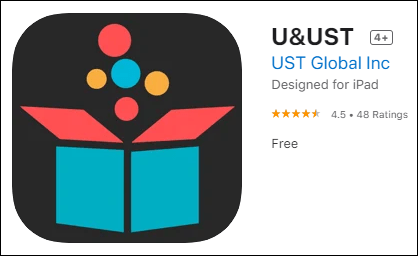
Ako se želite riješiti neželjenih datoteka, možete ih ručno izbrisati sa svog iPhonea ili iPada. Evo kako popraviti "Nema prostora na uređaju" na aplikaciji UST brisanjem i ponovnom instalacijom:
- Idite na Postavke > Općenito > iPhone pohrana. (iPad pohrana)
- Pronađite aplikaciju UST na popisu ispod i kliknite na nju.
- Pogledajte broj na desnoj strani. Ako je veći od 500 MB, kliknite "Izbriši", a zatim ga ponovno instalirajte.
- Ako želite zadržati datoteke i dokumente iz aplikacije, odaberite "Offload App". Zatim ga ponovno instalirajte.
Elegantnije rješenje je preuzimanje čistije aplikacije s Apple Storea. Jedan od popularnijih je Smart Cleaner – Clean Storage tvrtke BP Mobile.
Dodatna često postavljana pitanja
Što znači da ponestaje prostora na disku?
Kada vas računalo upozori da na disku više nema prostora, to znači da mu je ponestalo RAM-a. OS sada automatski prenosi sve nove podatke na vaš tvrdi disk. To može značajno usporiti performanse, pa čak i spriječiti instaliranje softvera.
Najbrži način da to riješite je nadogradnja RAM-a vašeg računala. Ne samo da će to pružiti dodatni prostor, već će također povećati brzinu obrade. Evo što biste trebali imati na umu:
1. Saznajte koliko RAM-a vaše računalo može podržati. Postoje alati koji vam mogu pomoći u određivanju specifičnosti. Crucial System Scanner, na primjer, jedan je od najpopularnijih.
2. Odredite vrstu RAM-a provjerom matične ploče. Računala nove generacije obično podržavaju DDR4 ili DDR3 RAM.
3. Za postizanje optimalnog rezultata dodajte dva odgovarajuća RAM modula u isto vrijeme. Na taj način će vaš OS raditi super glatko.
Raščišćavanje lokalne pohrane još je jedan način oslobađanja prostora. Evo nekoliko stvari koje možete učiniti:
1. Prenesite svoje fotografije u oblak.
2. Uklonite datoteke iz mape "Preuzimanje".
3. Deinstalirajte aplikacije koje rijetko koristite.
4. Izbrišite datoteke predmemorije.
5. Ispraznite mapu “Trash”.
Svemirske čudnosti
Ključ za izbjegavanje problema "Nema prostora na uređaju" je preventivna radnja. Ako redovito provjeravate svoju lokalnu pohranu, osigurat ćete nesmetan rad. Postoji dovoljno ugrađenih značajki i aplikacija trećih strana koje možete koristiti za održavanje dovoljno prostora.
Međutim, ako se strašne riječi pojave na vašem zaslonu, samo temeljito pretražite sve svoje datoteke. Većinu vremena to je samo nagomilano smeće. Ručno uklanjanje može se činiti zamornim, ali to je najbolji način da izbjegnete slučajno brisanje nečeg važnog.
Imate li često problema s nedostatkom prostora na uređaju? Koja sredstva za čišćenje koristite? Ostavite komentar u nastavku i recite nam imate li još jedno rješenje za oslobađanje prostora za pohranu.




























